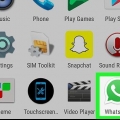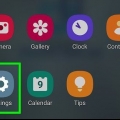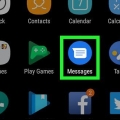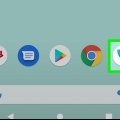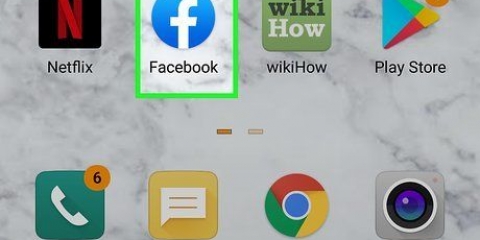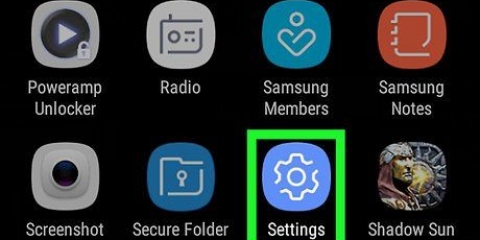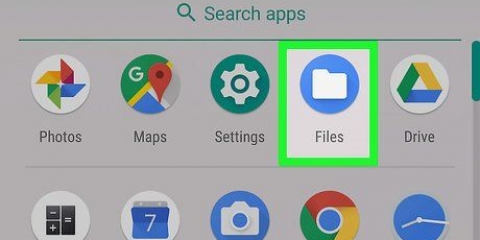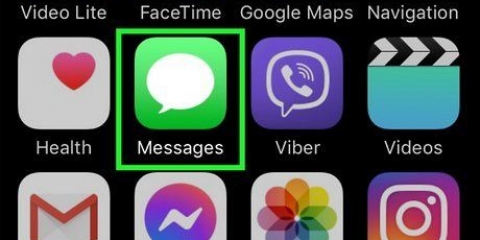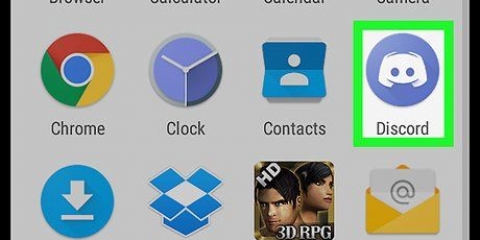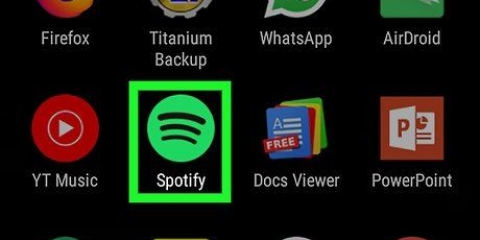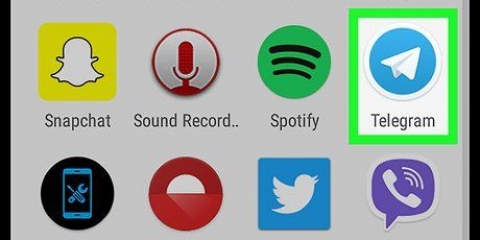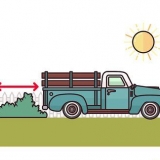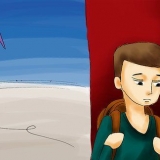Per visualizzare i messaggi archiviati, tocca : nell`angolo in alto a destra dello schermo e seleziona Archiviato. Per riportare una conversazione archiviata alla schermata iniziale Messaggi, tocca e tieni premuto il messaggio nell`elenco e tocca la cartella con una freccia rivolta verso l`alto.












Nascondi messaggi su android
Contenuto
Questo tutorial ti insegnerà come nascondere i messaggi su un telefono o tablet Android. Puoi farlo archiviando i messaggi nell`app di messaggistica o installando un`app con una funzione di casella di posta protetta da password come GO SMS Pro.
Passi
Metodo 1 di 2: archiviazione dei messaggi Android

1. Apri l`app di messaggistica sul tuo Android. Se non hai ancora installato l`app di messaggistica Android, puoi scaricarla gratuitamente sul Play Store. L`app Messaggi ti consente di archiviare le conversazioni in modo da poterle nascondere dalla schermata iniziale senza doverle eliminare definitivamente.

2. Tocca e tieni premuta la conversazione che vuoi nascondere. Nella parte superiore dello schermo apparirà un elenco di icone.

3. Tocca la cartella con una freccia rivolta verso il basso. È la prima icona nella riga delle icone. La conversazione selezionata viene ora spostata nell`archivio.
Metodo 2 di 2: messaggistica protetta da password con GO SMS Pro

1. Installa GO SMS Pro sul tuo Android. Puoi scaricarlo gratuitamente nel Play Store.

2. Apri GO SMS Pro. Questa è l`icona con bolle di chat sovrapposte verdi e arancioni al suo interno. Di solito puoi trovarlo nel cassetto delle app o nella schermata iniziale.

3. Segui le istruzioni sullo schermo per consentire GO SMS sul tuo Android. Quando hai finito, verrai indirizzato alla posta in arrivo dove troverai i tuoi messaggi.
Se hai già utilizzato GO SMS per i tuoi messaggi, puoi andare al passaggio successivo.

4. Tocca e tieni premuto il messaggio che desideri nascondere. Apparirà un menu nella parte inferiore dello schermo.

5. Tocca⁝ Lago. È in basso a destra dello schermo.

6. ToccaSposta nella cartella privata. Quando utilizzi questa funzione per la prima volta, vedrai una finestra Suggerimento pronta a guidarti attraverso il processo di installazione.

7. ToccaINIZIALIZZARE.

8. Immettere e confermare una password di 4 cifre. Devi usare questa password per accedere ai tuoi messaggi privati. Dopo che la password è stata approvata, puoi spostare i messaggi nella cartella privata.

9. Tocca il pulsante Indietro. Questo ti riporterà all`elenco dei messaggi.

10. Tocca e tieni premuto il messaggio che desideri nascondere. Ancora una volta, nella parte inferiore dello schermo viene visualizzato un elenco di icone.

11. Tocca⁝ Lago.

12. ToccaSposta nella cartella privata. Viene visualizzato un messaggio di conferma.

13. ToccaCONFERMARE. Il messaggio è ora nascosto nella cartella privata.
Articoli sull'argomento "Nascondi messaggi su android"
Condividi sui social network:
Simile
Popolare